Inhaltsverzeichnis
Mit der Notiz-Funktion in PowerPoint haben Sie immer eine Gedankenstütze während der Präsentation. Wir zeigen Ihnen daher wie Sie unsichtbare Notizen zu Ihrer PowerPoint-Präsentation hinzufügen können und wo Sie die Gedankenstützen sehen können.
Unsichtbare Notizen in PowerPoint-Präsentation einfügen
Diese Anleitung für unsichtbare Notizen ist mit der Office Version 2016 erstellt worden. Für andere Versionen können einzelne Schritte abweichen.
- Öffnen Sie Ihre, oder eine leere PowerPoint-Präsentation.
- Wählen Sie nun den Reiter „Ansicht“ aus.
- Hier finden Sie nun in der Mitte „Notizen„.
- Nachdem Sie die Notizen ausgewählt haben, erscheint unter der offenen Folie ein Textfeld, in dem Sie Ihre Notizen zur Folie eingeben können.
- Wenn Sie die Notizen wieder ausblenden möchten, klicken Sie erneut auf „Notizen“ unter „Ansicht“.
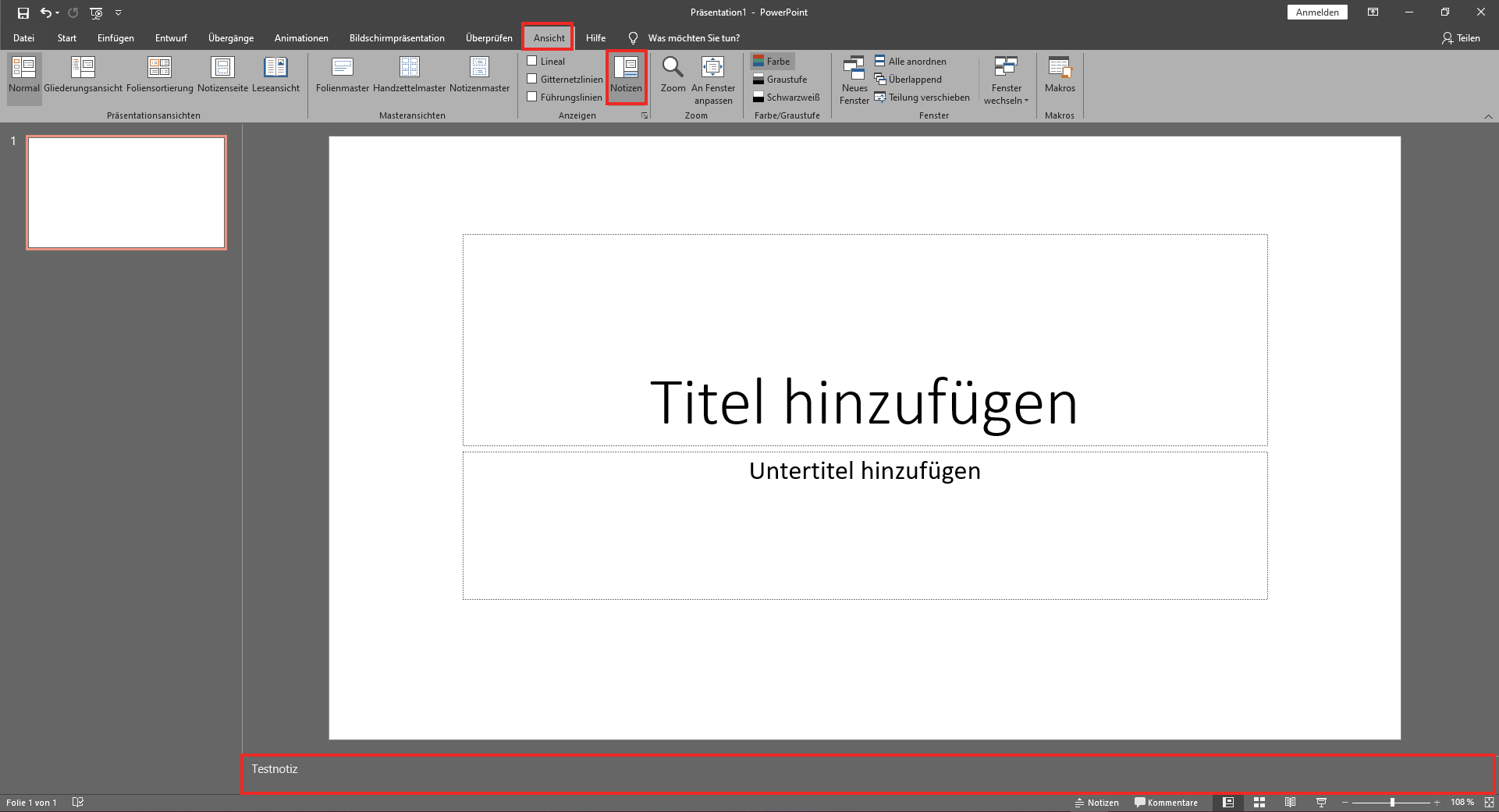
Hier finden Sie Ihre Notizen während der Präsentation
Damit Sie Ihre Notizen während der Präsentation sehen können, benötigen Sie einen PC oder Laptop mit zweitem Monitor oder Beamer. Die Anzeige muss hier auf „Erweitert“ eingestellt sein, sodass Sie auf dem Computer die Präsentationsansicht starten können. Denn sollte die zweite Anzeige auf „Duplizieren“ gestellt sein, können auch Ihre Zuschauer Ihre Notizen während der Präsentation sehen.
In der Präsentationsansicht werden Ihre Notizen zur aktuellen Folie direkt unterhalb der nächsten Folie auf der rechten Seite angezeigt.
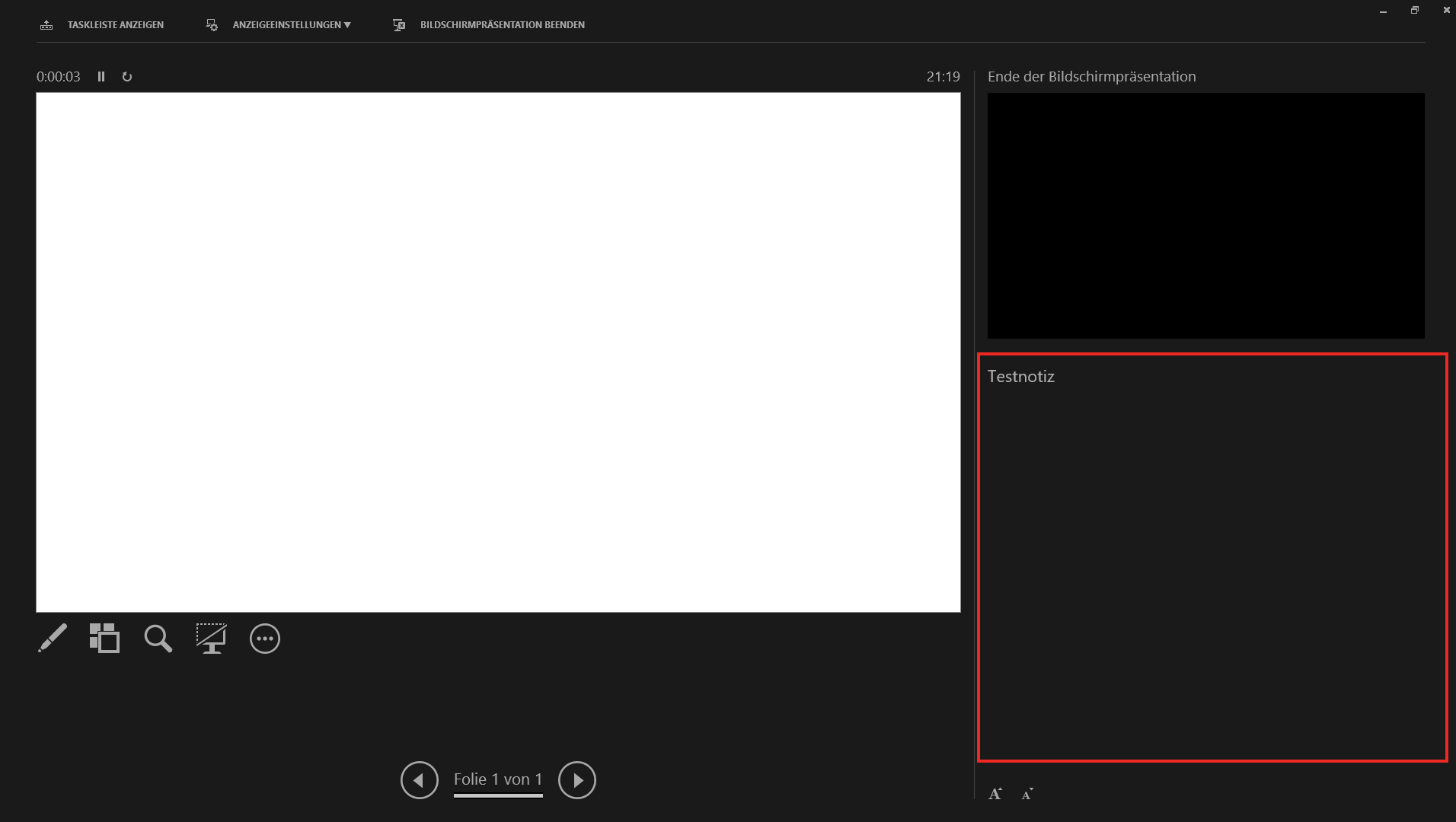
Weitere hilfreiche Anleitungen zum Thema Office, wie Sie z.B. ein Word Dokument in eine PDF umwandeln, finden Sie hier auf Tech-aktuell.
